当您启动 Netflix 或播放电影时,您的设备是否显示“无法连接到 Netflix”消息以及 UI-133 错误代码?本文中的建议将有助于解决该问题。
在列出潜在的解决方案之前,我们将重点介绍触发 Netflix 错误代码 UI-113 的因素。这将帮助您防止将来再次发生该错误。
导致 Netflix 错误代码 UI-113 的原因是什么?
Netflix 错误代码 UI-113 特定于 智能电视上的 Netflix 客户端 、机顶盒、游戏机和其他流媒体设备。 据 Netflix 报道 ,该错误表示您设备上存储的信息存在问题。 Netflix 没有准确说明这些“信息”是什么,但根据我们的研究和预测,我们怀疑以下因素是错误的根本原因:
1。检查您的互联网连接

首先,确认您的互联网连接已启动并正在运行。如果您的电视或流媒体设备有网络浏览器,请启动它并访问任何网站。您还可以打开其他依赖互联网的应用程序并检查它们是否工作。
从 Wi-Fi 路由器断开并重新连接流媒体设备,或者切换到以太网并在错误页面上选择重试 。如果您的设备是通过 VPN 使用 Netflix ,请禁用 VPN 并检查是否可以解决问题。
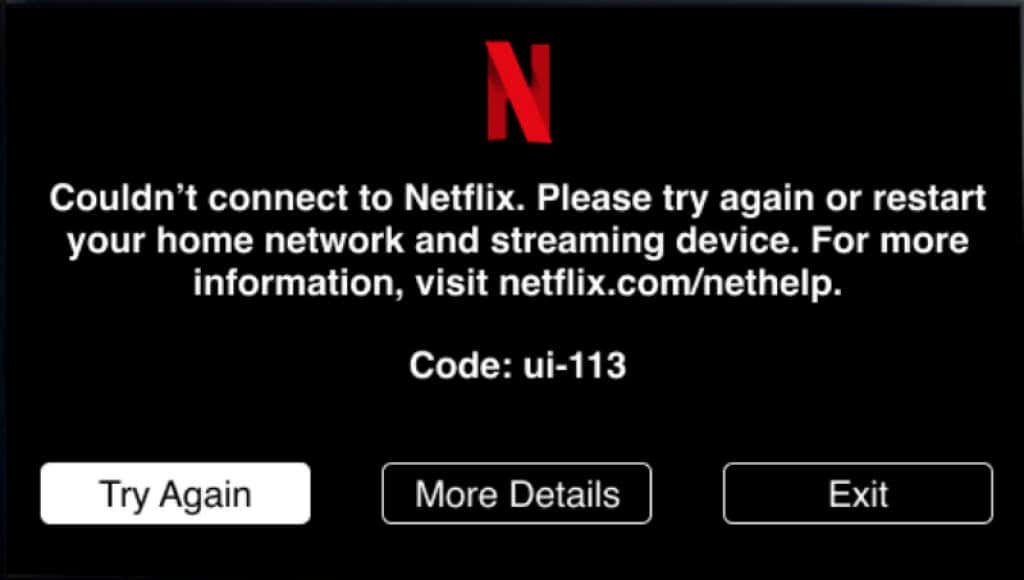 .
.
提高 Wi-Fi 信号强度还可以解决因无线连接不良引起的错误。将路由器提升到更高的位置或将路由器移至离流媒体设备更近的位置。您还应该确保路由器和流媒体设备之间没有可能导致网络干扰的物体(电子设备、微波炉、混凝土墙等)。
如果您无法重新定位路由器或流媒体设备,请使用 Wi-Fi 扩展器提高您的网络性能 。您还需要确认您的设备连接的网络允许 Netflix 流媒体。请联系您的互联网提供商或网络管理员来报告问题。
如果问题仍然存在,请重新启动路由器或将其重置为出厂默认设置。
2。关闭或强制停止 Netflix
如果 Netflix UI-113 错误是由于临时故障造成的,关闭并重新打开应用程序是一个快速而简单的修复方法。如果 Netflix 是唯一一个无法在您的设备上正常运行的依赖于互联网的应用,您还应该考虑重新启动 Netflix。
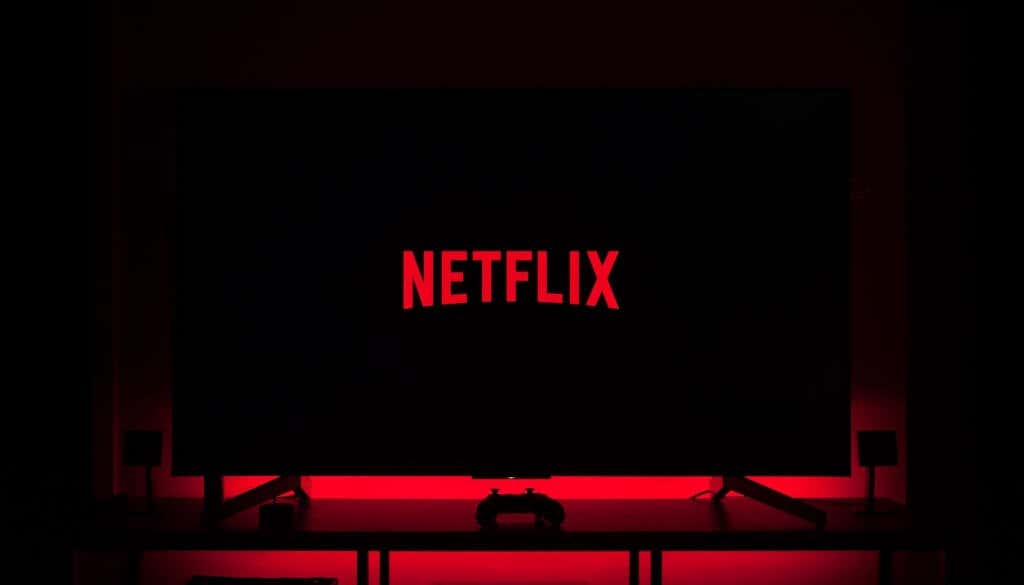
关闭 Netflix,等待几秒钟,重新启动应用程序并检查您现在是否可以流式传输电影。您还应该关闭其他不使用的应用程序。这将释放内存,让 Netflix 顺利运行。
像 Amazon Fire TV Stick 这样的设备可以选择强制停止或强制终止应用程序的前台和后台进程。查看设备的使用手册,了解如何关闭和强制停止应用程序。
3。检查服务器端连接问题
此错误不太可能是由于服务器停机或中断造成的,但您仍然应该确认 Netflix 端的一切正常。在流媒体设备或智能手机上启动网络浏览器并选中DownDetector 上 Netflix 的服务器状态 。
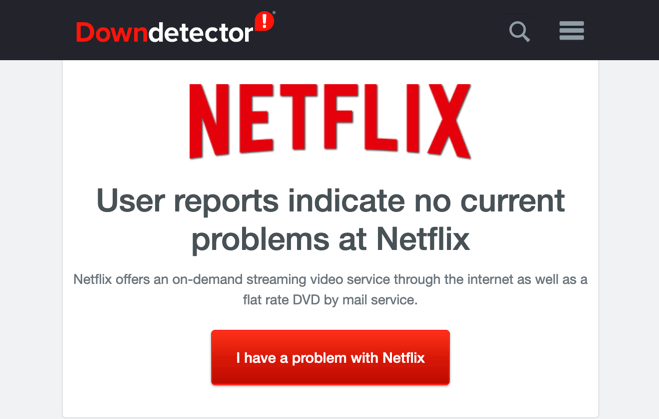
如果站点监控工具报告 Netflix 存在问题,请等到服务器中断修复后重试。清除您的 Netflix 帐户 cookie 也有助于查明错误来源。
使用您的计算机、智能手机或平板电脑按照以下步骤运行故障排除测试。
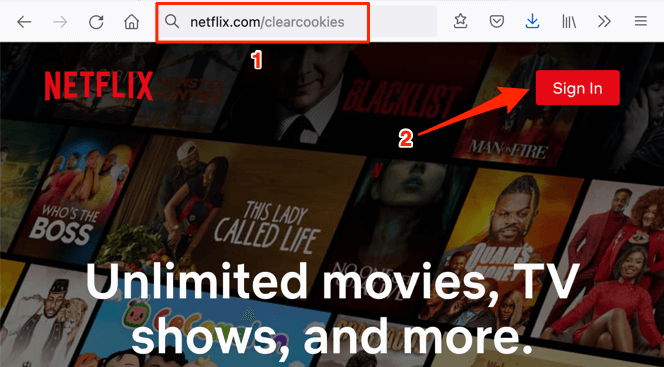
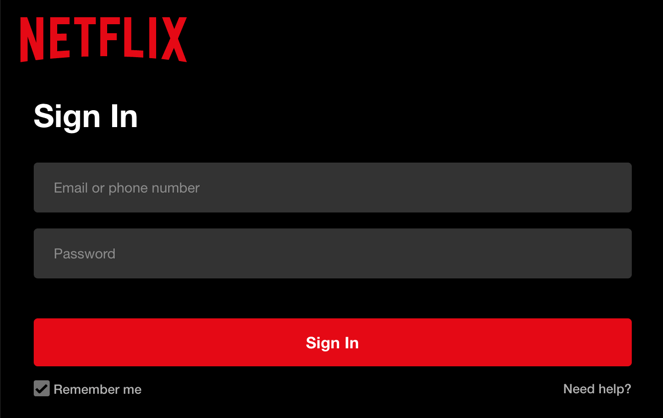
这将清除 Netflix 的 cookie 并将您重定向到 Netflix 的主页。如果您无法登录 Netflix,或者 Netflix 显示错误消息,则表明 Netflix 端出现问题。 联系 Netflix 客户支持 或在 DownDetector 上关注 Netflix 状态页面,了解问题何时得到解决。
4。退出 Netflix
断开您的 Netflix 帐户与流媒体设备上的 Netflix 应用的连接,然后重新登录。这将有助于刷新您的帐户并解决导致 Netflix UI-113 错误的任何信息冲突。
如果您不知道如何在设备上退出 Netflix,请访问浏览器中的 Netflix 设备管理页面 并选择退出 。
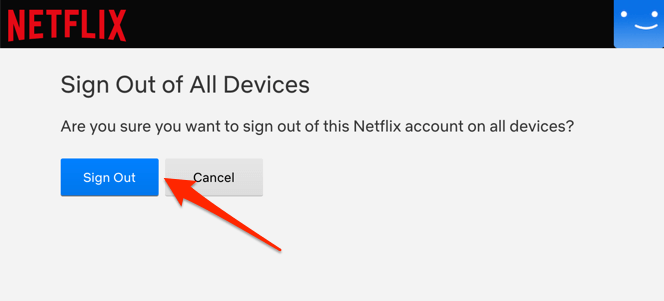
这会将您的 Netflix 帐户与智能电视、机顶盒以及任何有权访问该帐户的设备断开连接。然后,关闭并重新打开 Netflix 应用,然后使用您的帐户信息登录。
5。清除 Netflix 应用数据
如前所述,UI-113 错误表明您设备上存储的某些信息需要刷新。如果您的流媒体设备允许,请清除 Netflix 的缓存文件和存储数据。
例如,在 Fire TV 设备上,前往设置 >应用程序 >管理已安装的应用程序 >Netflix 并选择清除缓存 和清除数据 。
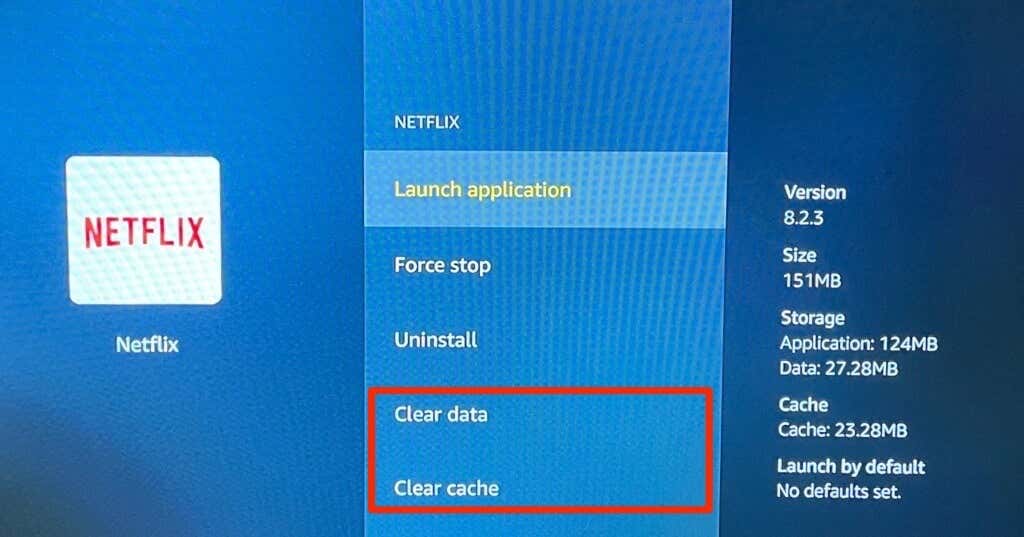
请注意,删除设备上的 Netflix 数据将使您退出流媒体服务,因此请随身携带您的帐户信息。启动 Netflix,登录您的帐户并尝试观看电影。如果问题仍然存在,请尝试下一个故障排除解决方案。
6。重新启动您的设备
关闭您的流媒体设备或断开电源插座,然后在一两分钟后重新插入。这将刷新您设备的缓存数据,并可能阻止 Netflix UI-113 错误。
7。重新安装 Netflix
.
如果上述建议均无法修复 UI-113 错误,请删除 Netflix 并从设备的应用商店重新安装该应用。请查看设备的使用手册,了解有关删除和安装应用程序的分步说明。
尝试更多修复
尽管 UI-113 错误通常是由流媒体设备中过时或损坏的信息触发的,但 Netflix 应用程序中的错误也可能是一个致病因素。如果有新版本可用,请前往设备的应用商店并更新 Netflix。
更好的是,在设备的设置菜单中启用自动应用更新,以便 Netflix 在新版本推出后立即更新。最后,确保您的流媒体设备是最新的。打开设备的设置菜单,检查软件部分,然后安装任何可用的操作系统或固件更新。如果执行上述提示后问题仍然存在,请联系 Netflix 的客户支持或您的设备制造商。
.